- Grabador de pantalla
- Grabadora de Video Mac
- Grabadora de video de Windows
- Grabadora de audio Mac
- Grabadora de audio de Windows
- Grabadora de cámara web
- Grabador de juegos
- Grabadora de reuniones
- Messenger Call Recorder
- Grabadora skype
- Grabador de curso
- Grabadora de presentaciones
- Grabadora de cromo
- Grabadora Firefox
- Captura de pantalla en Windows
- Captura de pantalla en Mac
Cómo grabar en el iPhone 6 | 2023 Ultimate Best Options
 Publicado por Lisa ou / 01 de febrero de 2021 16:00
Publicado por Lisa ou / 01 de febrero de 2021 16:00Apple lanzó el iPhone 6 y 6 plus en septiembre de 2014. Son populares entre los usuarios de iPhone debido a su diseño estilo iPad con cuerpo delgado, estabilización óptica de imagen de la cámara, modo horizontal y muchos otros.
Sin embargo, junto con los desarrollos de la vida diaria o el trabajo, para indicar claramente lo que está sucediendo en su dispositivo o hacer un simple tutorial del procedimiento para hacer algo, las personas deben grabar la pantalla del iPhone pero esto también es lo que el iPhone 6 no puede hacer.

Afortunadamente, los usuarios de iPhone 6 aún pueden encontrar algunos métodos viables para solucionar este problema. Eso es también lo que le mostraremos 4 soluciones probadas en esta publicación.
Si puedes espejo iPhone a PC o Mac, puede sumergirse en la siguiente parte para obtener la primera recomendación.

Lista de Guías
1. Cómo grabar en un iPhone 6 a través de FoneLab Screen Recorder
El primero de nuestra lista es un programa en la computadora, que se llama FoneLab Screen Recorder. Es posible que sepa que hay muchas herramientas similares diferentes que puede instalar desde Internet y se pregunte por qué debería elegir esta.
Aquí te mostraremos su amplio abanico de funcionalidades que no debes perderte.
- Está disponible tanto en Windows como en Mac.
- Grabar video de pantalla con audio, micrófono y webcam.
- Es compatible con varios formatos de video y audio.
- Sin anuncios ni marca de agua.
- Puede agregar anotaciones que incluyen texto, línea, forma, pintura y más a los videos.
- Recorta el video o el audio después de grabar.
- Ocultar la barra de tareas en el escritorio.
- Registro excluye ventanas no deseadas.
- Grabe con el mouse.
Además de lo que se puede ver, también puede hacer un clic para compartir archivos grabados con YouTube, Instagram y más plataformas de redes sociales.
Cómo grabar video en iPhone 6
Si no puede esperar para saber cómo usarlo correctamente como yo, puede verificar la siguiente demostración cuidadosamente.
FoneLab Screen Recorder le permite capturar videos, audio, tutoriales en línea, etc. en Windows / Mac, y puede personalizar fácilmente el tamaño, editar el video o audio, y más.
- Grabe video, audio, cámara web y tome capturas de pantalla en Windows / Mac.
- Vista previa de datos antes de guardar.
- Es seguro y fácil de usar.
Paso 1Visite FoneLab Screen Recorder sitio oficial, descargue e instale el programa. Luego ábrelo en la computadora.
Paso 2Refleja el iPhone en el ordenador como de costumbre. Luego vaya a la interfaz del programa en la computadora, seleccione Grabadora de video.

Haga Clic en Personalizado en el lado izquierdo y arrastre para elegir un área de grabación de la pantalla del iPhone en el escritorio.

También puede habilitar el sonido del sistema, el micrófono o la cámara web si desea grabar uno o dos juntos o individualmente.
Paso 3Haga Clic en REC para comenzar a grabar si está listo. Puede hacer lo que quiera grabar en el iPhone cuando lo necesite.
Paso 4Haga clic en el icono cuadrado de la barra de menú para detener la grabación cuando haya terminado. Se le permite recortar las partes no deseadas del archivo con él.
Paso 5Luego haga clic en el icono de guardar para mantener el archivo de grabación en la carpeta de la computadora.

¿Cuánto tiempo puedes grabar en iPhone 6?
Algunos usuarios tienen preguntas sobre cuánto tiempo puede grabar en el iPhone. En realidad, tienes un tiempo de grabación ilimitado con FoneLab Screen Recorder. Como los archivos de grabación se guardarán en la carpeta de su computadora, debe asegurarse de que su carpeta tenga suficiente espacio para almacenar estos archivos.
FoneLab Screen Recorder le permite capturar videos, audio, tutoriales en línea, etc. en Windows / Mac, y puede personalizar fácilmente el tamaño, editar el video o audio, y más.
- Grabe video, audio, cámara web y tome capturas de pantalla en Windows / Mac.
- Vista previa de datos antes de guardar.
- Es seguro y fácil de usar.
2. Cómo grabar iPhone 6 con QuickTime
Debe saber que QuickTime es uno de los reproductores multimedia más populares en Mac. La gente siempre elige QuickTime debido a su compatibilidad de formato, opciones personalizables, calidad de audio y video excepcional, herramientas de edición de video, grabación de pantalla potente y más. Más importante aún, también te ayuda a grabar la pantalla del iPhone en Mac con un cable USB.
Paso 1Conecte el iPhone a Mac con un cable USB. Ejecute QuickTime, luego haga clic en Archive > Nueva grabación de pantalla.
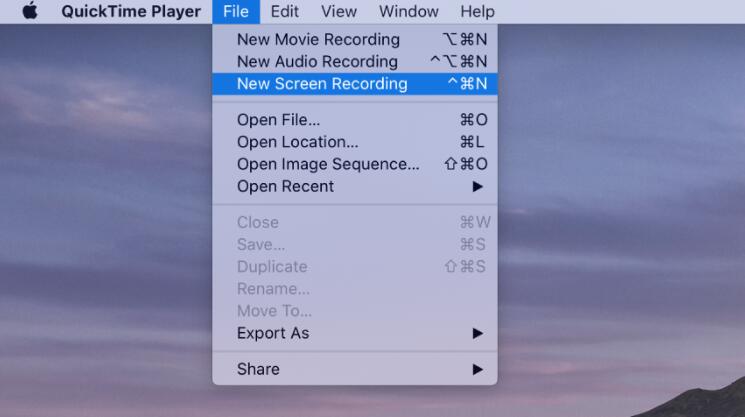
Paso 2Luego puede ver la barra de menú en el escritorio, haga clic en Opciones > Cámara > tu iPhone.
Paso 3Haga clic en el botón rojo para comenzar a grabar. Luego, reproduce música o juegos en línea o lo que prefieras grabar en la pantalla del iPhone.
Paso 4Haga clic en el icono gris para detener la grabación y guardar el archivo de grabación en la carpeta de la computadora.
Sin embargo, existen 2 desventajas a las que debes prestar atención antes de usarlo.
ESTAFA:
- QuickTime no puede capturar el sonido del sistema de Mac.
- De esta forma solo funciona en Mac.
Entonces, si quieres grabar sonido en iPhone 6, es mejor que pueda elegir otras alternativas.
3. Grabación de pantalla de iOS en iPhone 6
Grabar en iPhone 6 con iOS 10 y versiones anteriores no es fácil de capturar la pantalla en iPhone ya que no tiene opciones predeterminadas para hacer esto. Afortunadamente, Apple lanzó iOS 11, que es un nuevo sistema operativo en iPhone que puede ayudarlo a usar su función incorporada para grabar la pantalla en iPhone con facilidad.
A continuación se muestra el tutorial con instrucciones claras.
Paso 1Habilite la función de grabación de iOS en iPhone a través de Ajustes > Centro de Control, desplácese hacia abajo y encuentre Grabación de pantalla de la lista. Toca el verde + junto a él.
Paso 2Desliza el dedo hacia abajo y toca el ícono de doble círculo para comenzar a grabar. Y luego puedes detenerlo cuando quieras.

ESTAFA:
- No puede capturar audio individualmente con Grabación de pantalla iOS.
FoneLab Screen Recorder le permite capturar videos, audio, tutoriales en línea, etc. en Windows / Mac, y puede personalizar fácilmente el tamaño, editar el video o audio, y más.
- Grabe video, audio, cámara web y tome capturas de pantalla en Windows / Mac.
- Vista previa de datos antes de guardar.
- Es seguro y fácil de usar.
4. ¿Cómo se graba en iPhone 6 con aplicaciones?
El último método que puede probar es descargar aplicaciones de grabación de pantalla desde App Store. Para facilitar el proceso de grabación del iPhone 6, puede encontrar diferentes grabadoras de terceros en el mercado. Cada uno de ellos tiene sus propias características, no se puede definir cuál es el mejor o el peor.
Hay 3 recomendaciones a continuación para sus referencias.
Arriba 1. ¡Grabarlo!
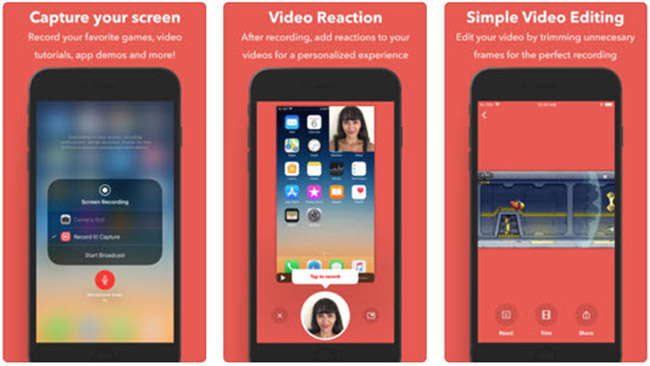
Top 2. Grabadora DU
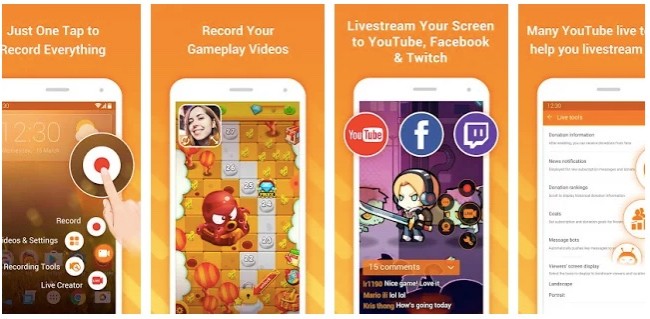
Top 3. Ir a grabar
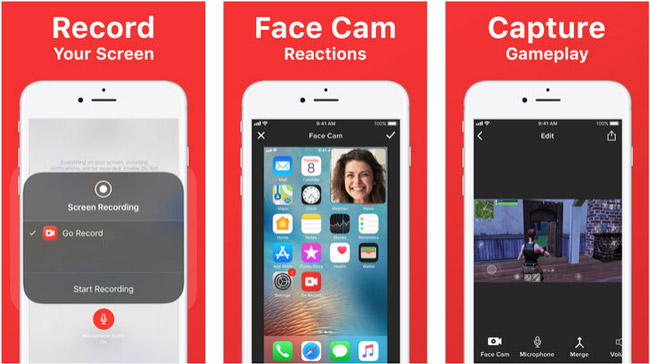
ESTAFA:
- Anuncios y marca de agua.
- Funciones limitadas
- Es posible que no tenga suficiente espacio de almacenamiento para guardar grabaciones en el iPhone.
Nota: Si desea grabar llamadas telefónicas en el iPhone 6, también puede buscar la grabación de llamadas en la App Store del iPhone 6 y luego instalar una de ellas en su dispositivo.
Como puede ver, es esencial elegir la grabadora de pantalla que más le convenga para ayudarlo a grabar la pantalla del iPhone 6 sin importar si desea un archivo de grabación de video simple o profesional. Mientras FoneLab Screen Recorder es muy recomendable para ti ya que es muy fácil de usar pero potente incluso para un principiante.
Todavía tiene otras opciones para grabar en un iPhone 6, mientras que una herramienta útil puede ahorrarle tiempo y esfuerzo de manera efectiva.
FoneLab Screen Recorder le permite capturar videos, audio, tutoriales en línea, etc. en Windows / Mac, y puede personalizar fácilmente el tamaño, editar el video o audio, y más.
- Grabe video, audio, cámara web y tome capturas de pantalla en Windows / Mac.
- Vista previa de datos antes de guardar.
- Es seguro y fácil de usar.
